-Рубрики
- Всё о женщине и для женщины. (214)
- вязанные игрушки (91)
- фотошоп (11)
- Изделия из фоамирана (11)
- Филейное вязание (11)
- КАНЗАШИ (9)
- Сумки вязаные (8)
- Кулинарные вкусняшки. Вторые блюда (7)
- Вязание для дома (6)
- Рукоделие (5)
- ПЛЕДЫ, ПОДУШКИ - ВЯЗАНИЕ КРЮЧКОМ и СПИЦАМИ (5)
- Бисер (4)
- Безотрывное вязание (4)
- IQ - интеллектуальный страничка (3)
- Наряды для кукол (2)
- Интернет магазины - рукоделие (2)
- Узор шетланд! (1)
- Уроки делаем коллаж в COREL (1)
- Болеро (14)
- Виртуальное путешествие по Японии. (9)
- Воротнички спицами и крючком (9)
- Вязание для детей (56)
- Вязание крючком (134)
- Вязание спицами (79)
- Головные уборы, Шали спицами и крючком. (99)
- Жакеты, кардиганы спицами и крючком (335)
- Жилетки спицами и крючком. (36)
- Здоровье пережде всего. (50)
- Ирландское кружево. (151)
- Коврики, дорожки Покрывала (4)
- Комнатные цветы. (39)
- Костюмы, юбки крючком и спицами (159)
- Кулинарные вкусняшки. Выпечка и десерт. (73)
- Кулинарные вкусняшки. Мясные блюда (22)
- Кулинарные вкусняшки. Рыбные блюда. (14)
- Кулинарные вкусняшки. Салаты, бутерброды (42)
- Купальники крючком и спицами (22)
- Кухня Японии. (7)
- Митенки. (9)
- Модели вязанные для мужчин. (17)
- Наш сад и огород (25)
- Наши детки. (13)
- Носокомания, сапожки, тапки, босоножки (22)
- Нужные полезности. (53)
- Пальто, шазюбли (90)
- Платья крючком. (213)
- Платья спицами. (102)
- Пончо, Палантины (22)
- Православные родители. (133)
- Пуловеры (178)
- Работа в Интернете. (55)
- С Миру по нитке. (79)
- Салфетки спицами и крючком (18)
- Сарафаны крючком и спицами. (28)
- Своими руками (41)
- Секреты мастерства.вязание. (196)
- Смешные истории, анекдоты. (16)
- Туники, летние топики и кофточки. (170)
- Узоры крючком и спицами. Журналы (250)
-Ссылки
-Метки
-Приложения
 Я - фотографПлагин для публикации фотографий в дневнике пользователя. Минимальные системные требования: Internet Explorer 6, Fire Fox 1.5, Opera 9.5, Safari 3.1.1 со включенным JavaScript. Возможно это будет рабо
Я - фотографПлагин для публикации фотографий в дневнике пользователя. Минимальные системные требования: Internet Explorer 6, Fire Fox 1.5, Opera 9.5, Safari 3.1.1 со включенным JavaScript. Возможно это будет рабо Онлайн-игра "Empire"Преврати свой маленький замок в могущественную крепость и стань правителем величайшего королевства в игре Goodgame Empire.
Строй свою собственную империю, расширяй ее и защищай от других игроков. Б
Онлайн-игра "Empire"Преврати свой маленький замок в могущественную крепость и стань правителем величайшего королевства в игре Goodgame Empire.
Строй свою собственную империю, расширяй ее и защищай от других игроков. Б Скачать музыку с LiveInternet.ruПростая скачивалка песен по заданным урлам
Скачать музыку с LiveInternet.ruПростая скачивалка песен по заданным урлам ОткрыткиПерерожденный каталог открыток на все случаи жизни
ОткрыткиПерерожденный каталог открыток на все случаи жизни- Музыкальный плеер
-
Добавить плеер в свой журнал
© Накукрыскин
-Музыка
-Фотоальбом

- Мое вязание
- 09:32 31.03.2015
- Фотографий: 24
-Я - фотограф
мое вязание
-Поиск по дневнику
-Друзья
-Постоянные читатели
-Сообщества
-Трансляции
-Статистика
Записей: 3323
Комментариев: 237
Написано: 3835
Создание визитной карточки при помощи Word |
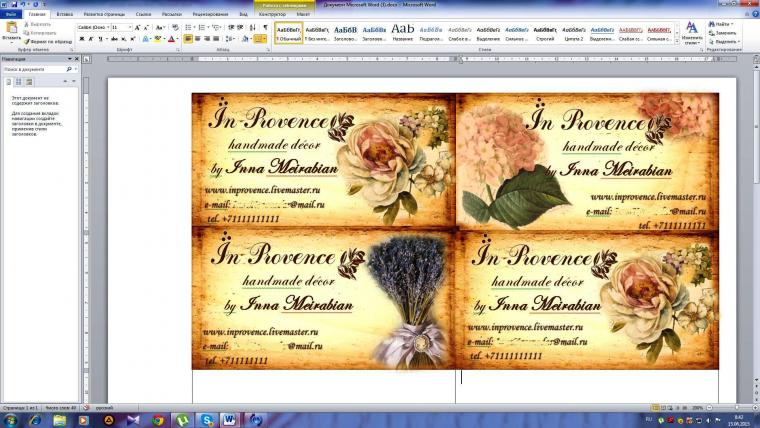
Первым шагом создаем таблицу с ячейками, соответствующими размерам будущих визитных карточек. Вставляем фоновое изображение и уменьшаем его до нужного размера, предварительно выбрав форматирование:обтекание — перед текстом.

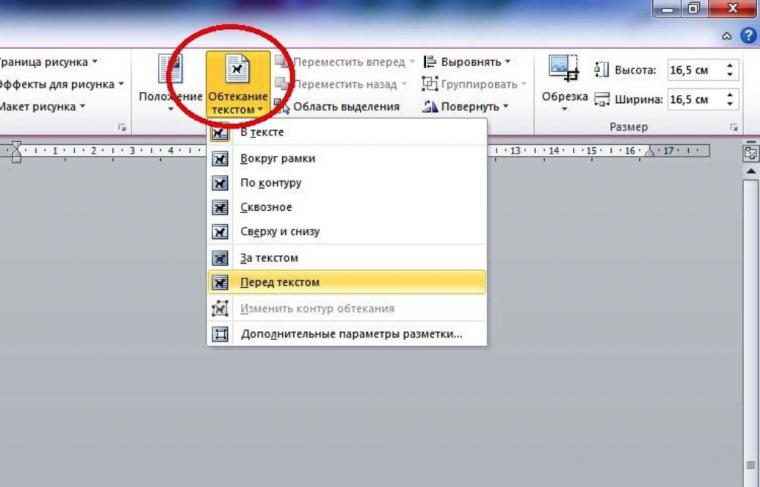
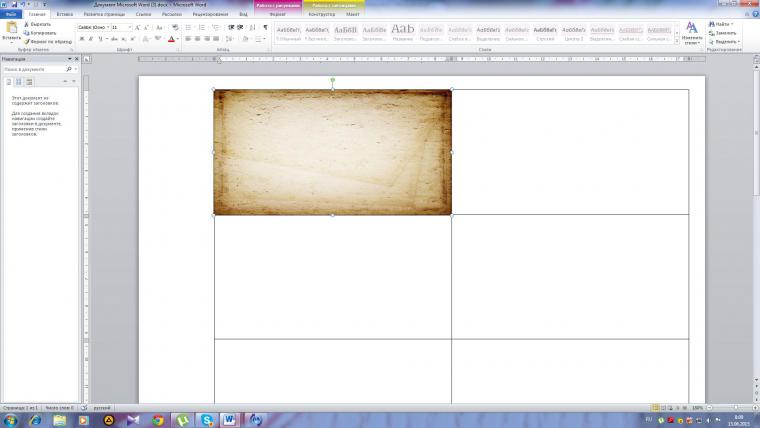
При помощи меню формат — цвет — оттенок цвета добавляем нашему изображению теплый оттенок. В этом меню вы найдете массу возможностей по изменению оттенков рисунков, насыщенности и цвета.
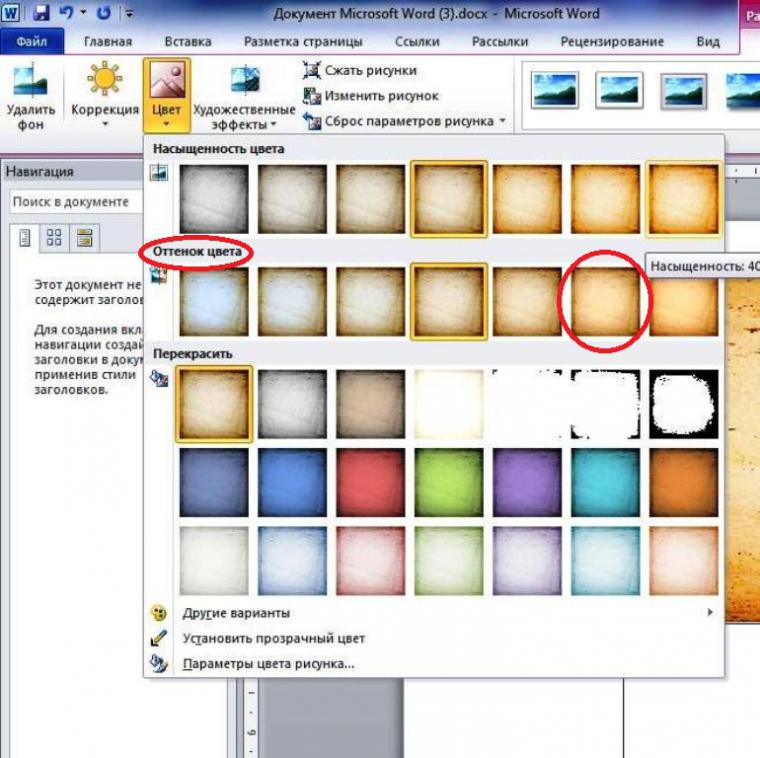
Затем, так же перед текстом вставляю другое изображение. И при помощи меню формат — удалить фон удаляем ненужную часть фона.
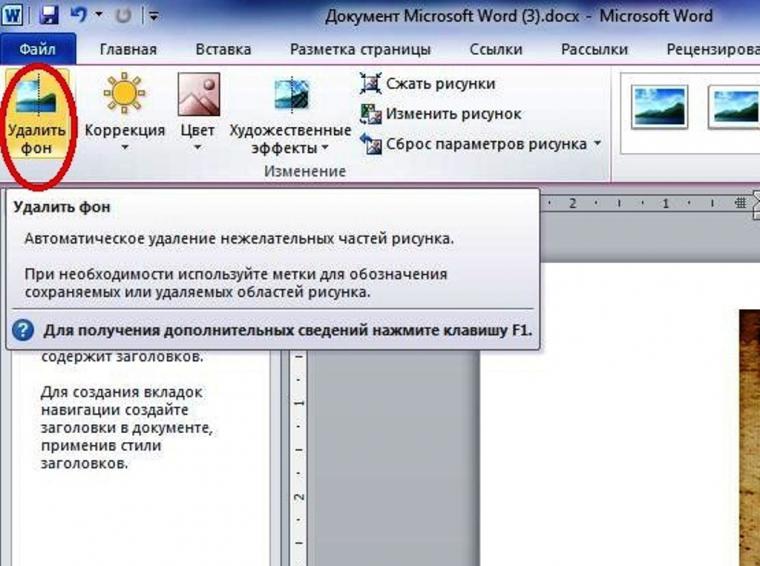
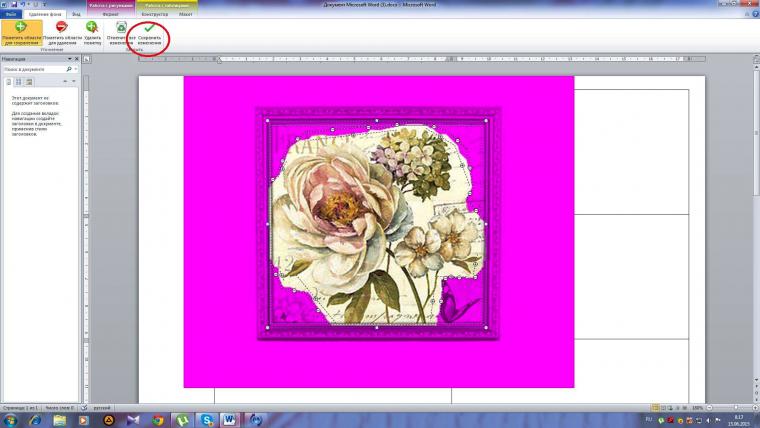
Для того, чтобы смягчить границы рисунка в меню формат выбираем эффекты для рисунка — сглаживание и выбираем нужное количество точек. Кстати, в этом меню есть масса очень полезных эффектов, таких как тень или отражение, которые тоже могут значительно улучшить дизайн вашей работы.
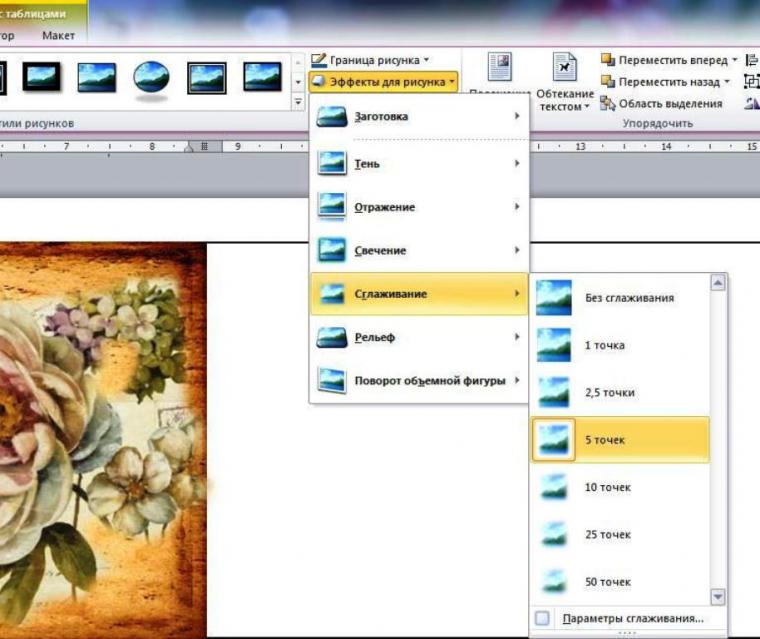
Так же добавляем изображению теплых оттенков.
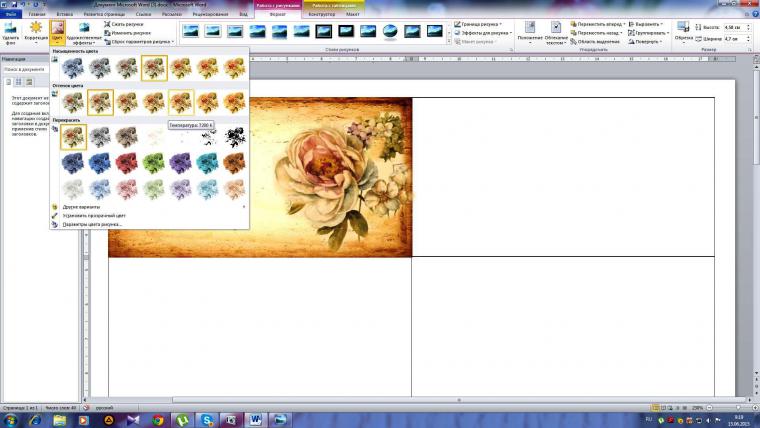
Вставляем логотип.
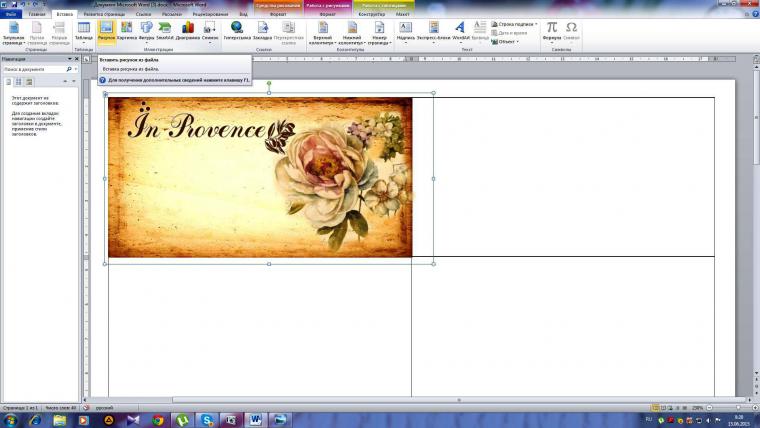
При помощи меню вставка — надпись — нарисовать надпись рисуем необходимые надписи.
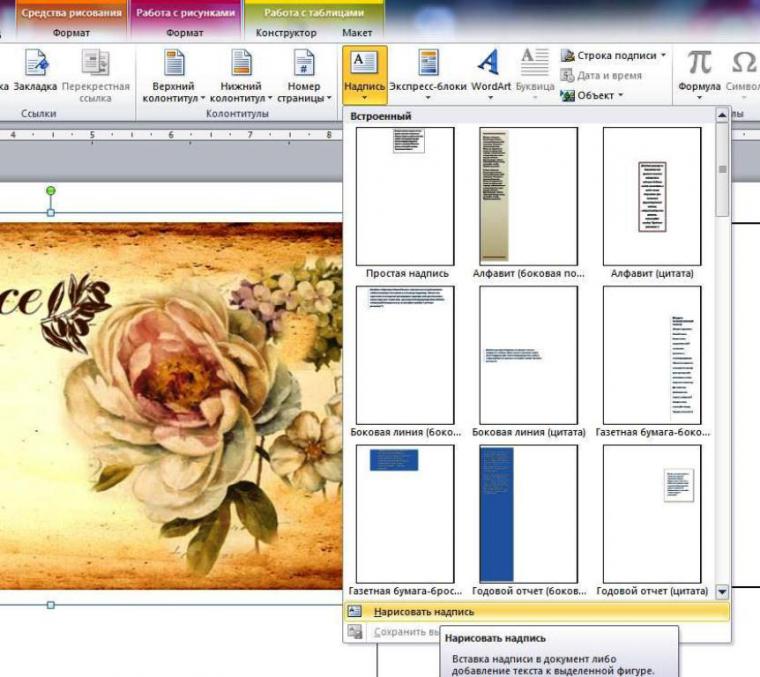
Выбираем нужный шрифт и его размер.
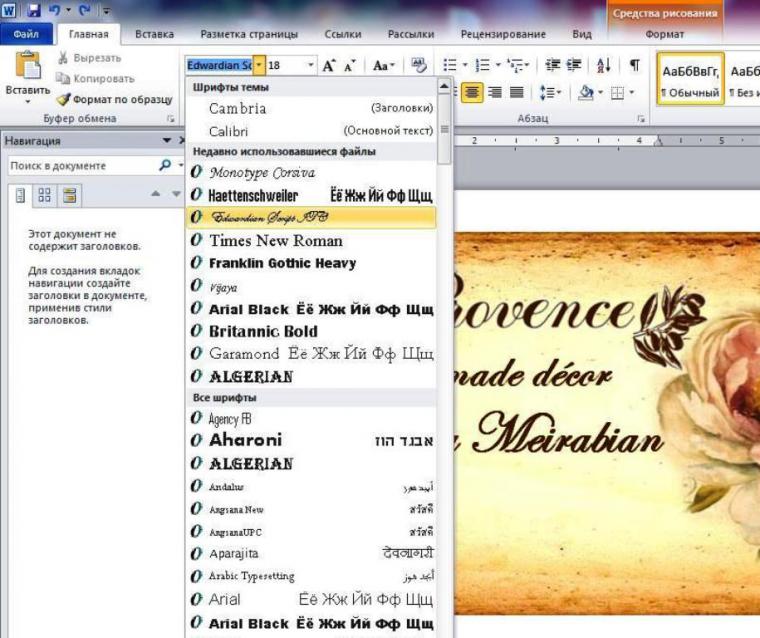
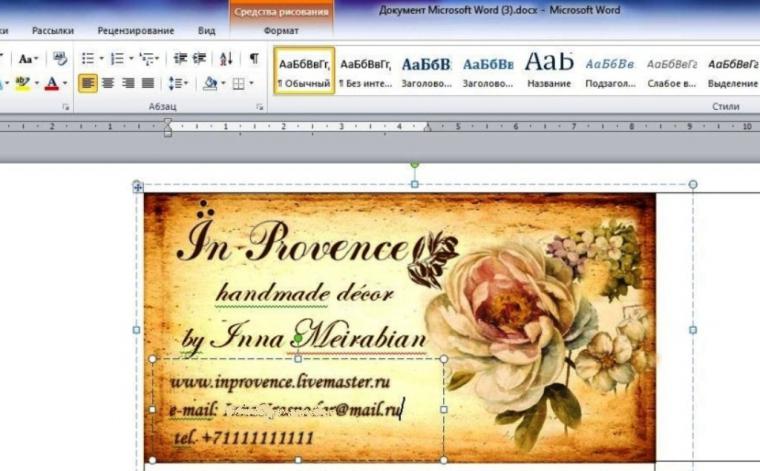
Вы можете создать несколько вариантов визитных карточек.
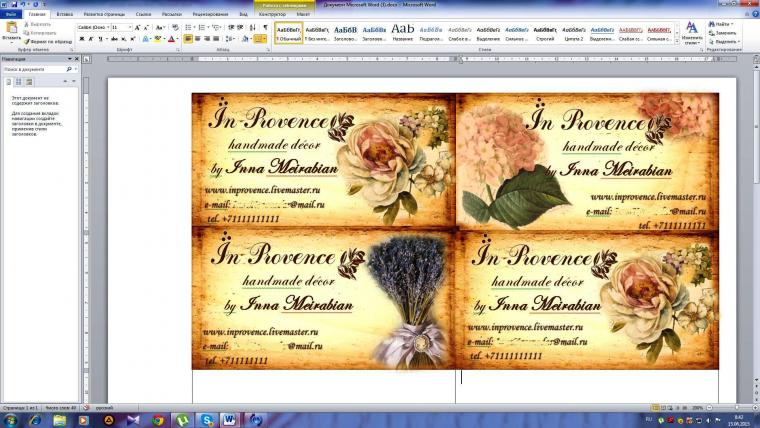
И даже отступить от обычных форматов и создать визитку по собственному размеру.
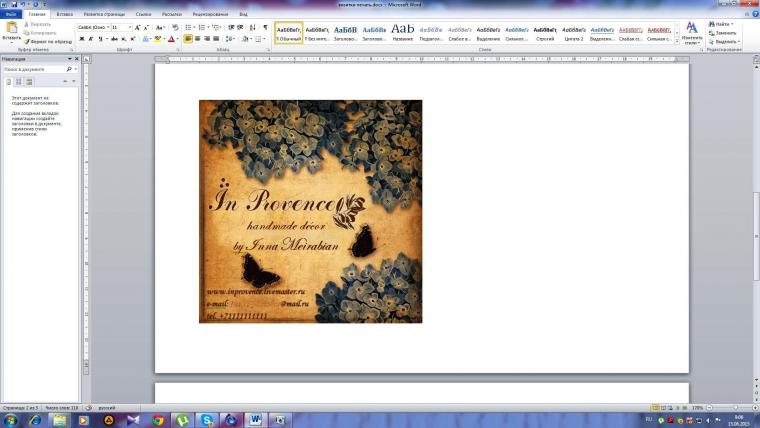
Осталось только скопировать изображение на весь лист, распечатать на плотной матовой фотобумаге и разрезать при помощи канцелярского ножа и линейки.
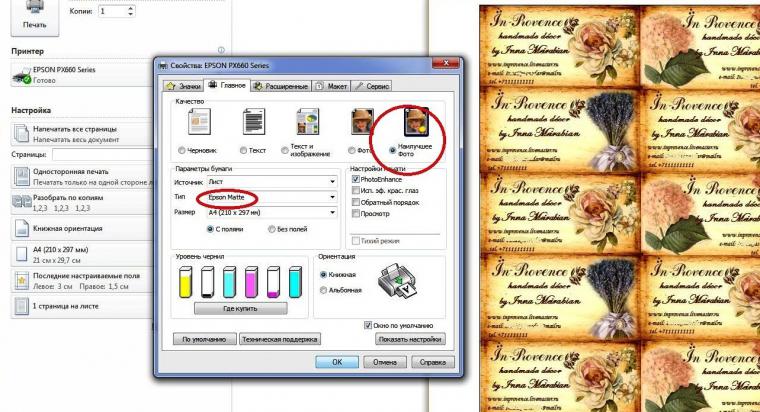
Потратив совсем немного времени и финансов, вы получаете печатную продукцию собственного дизайна и производства. Пользуясь возможностями обычной офисной программы Microsoft Word, вы сможете создать визитки, бирочки, брошюры, флайеры, упаковку и даже каталоги.

Хотелось бы осветить еще очень важные возможности, которые я не использовала в процессе создания визитной карточки, но которые могут вам пригодиться.
Например, у вас есть фон нужной вам текстуры, но вы хотите перекрасить его. Вам поможет меню формат — цвет — перекрасить.
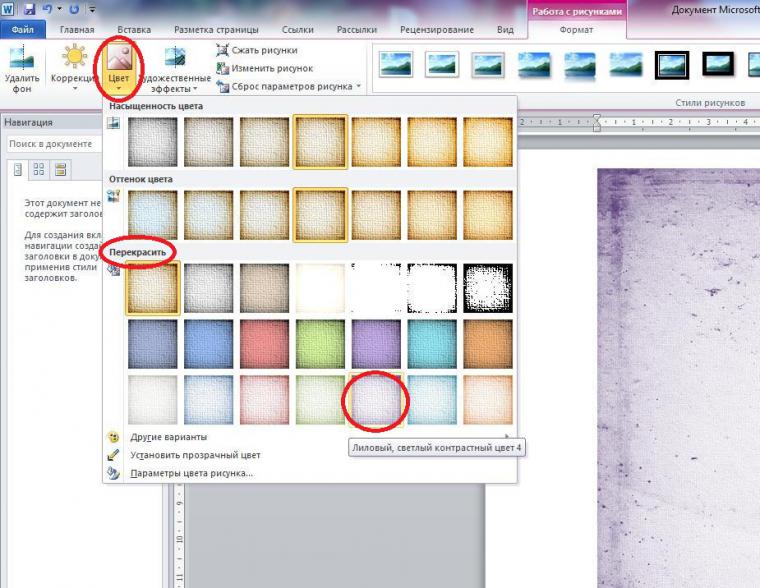
Так же при помощи меню цвет вы можете изменить фон на необходимый.

При помощи функции установить прозрачный цвет кликаем на фон и накладываем получившуюся картинку на другой фон.
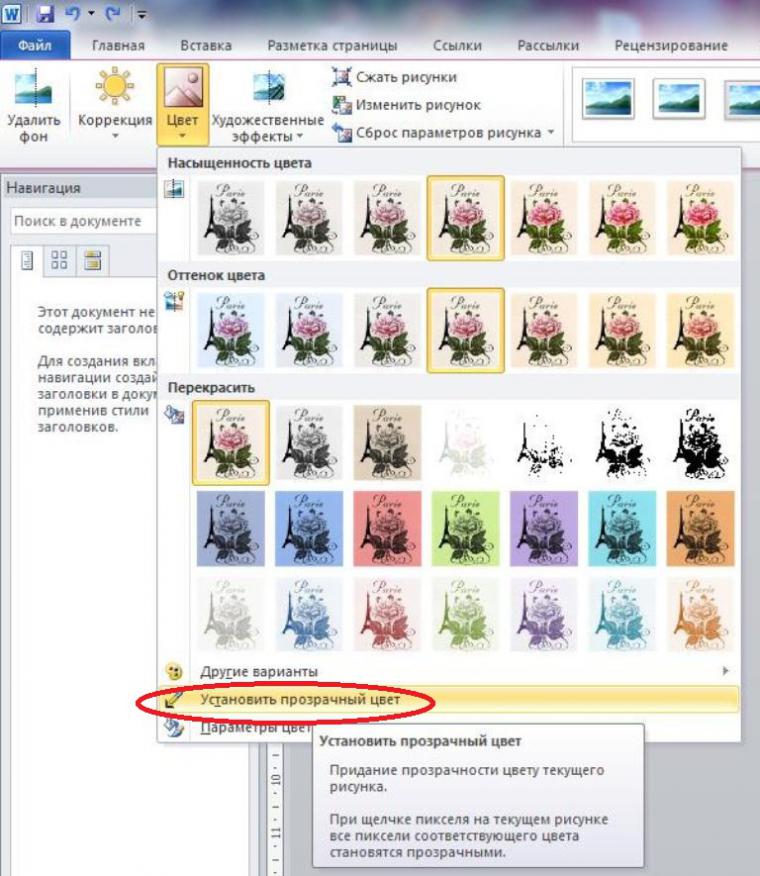


Еще один интересный инструмен в меню формат — художественные эффекты.
К примеру, вы можете придать изображению текстуру полотна.
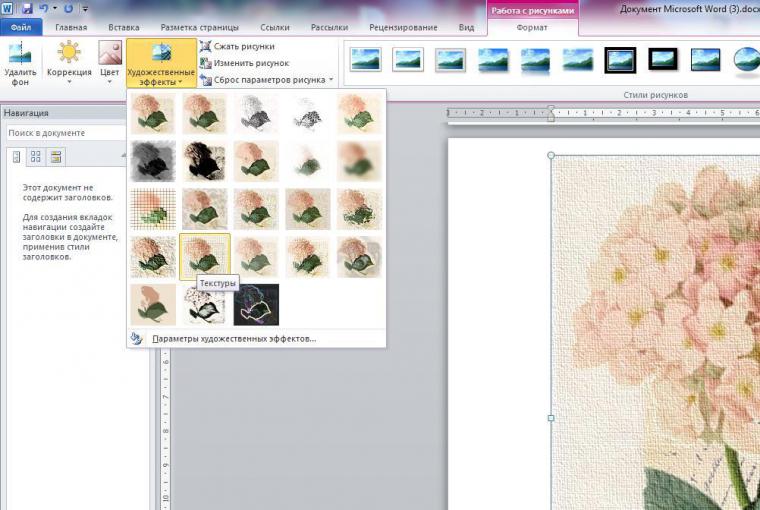
Или сделать изображение более «мягким» при помощи функции гравюра.
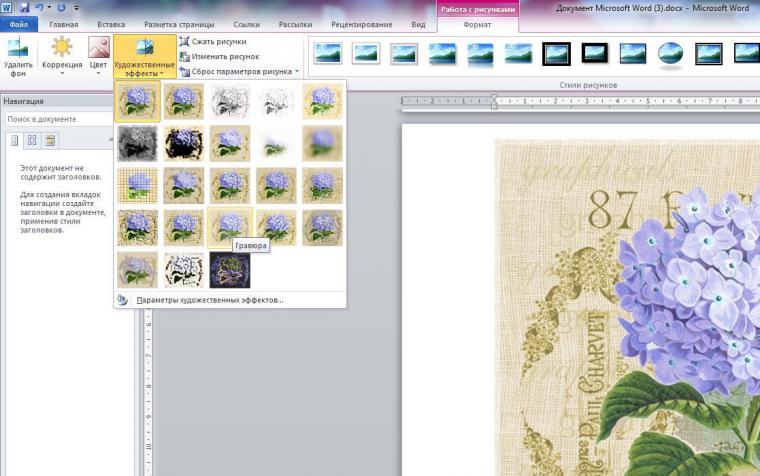
Попробовав однажды создавать дизайн, вы не сможете остановиться. Поэкспериментируйте с различными шрифтами, эффектами и фонами и вы поймете, что нет предела совершенству, даже в обычном Microsoft Word.
Ну а если вам понравилась публикация, нажимайте кнопочку «Нравится», буду вам очень признательна за вашу поддержку в конкурсе публикаций!
Необычные открытки с юмором:
 |
 |
 |
 |
 |
 |
Все о домашнем хобби и творчестве:
 |
 |
 |
| Рубрики: | фотошоп |
| Комментировать | « Пред. запись — К дневнику — След. запись » | Страницы: [1] [Новые] |













